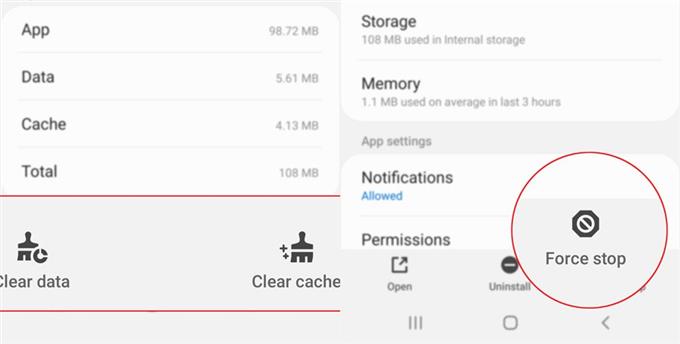Video- og lydforsinkelser, også kendt som Skype-lag, er blandt de almindelige problemer, som Skype-brugere støder på, når de bruger platformen til webinarer og konferencer. Læs videre for at lære, hvorfor sådanne problemer opstår, og hvad man skal gøre, når man står over for det samme dilemma med Skype. Her er, hvad man skal gøre, hvis Skype-lyd er forsinket eller ikke synkroniseret.
Mulige årsager
Problemer, der påvirker Skypes lyd- og videofunktioner, skyldes ikke altid hardwareskader. Faktisk har mange mennesker, der har stået over for disse problemer, regnet med, at tilfældige softwarefejl og internetproblemer ofte er de underliggende årsager. For Skype-lyd, der ikke er synkroniseret eller forsinket, er det mest sandsynligt, at følgende faktorer skylder.
- Langsomt internet – Når din telefon har en langsom internetforbindelse eller lav båndbredde, er apps og tjenester til videostreaming muligvis ikke i stand til at fungere som beregnet. Det samme sker, hvis din telefon har en ustabil eller periodisk forbindelse til netværket.
- App glider – Det er også muligt, at Skype-appen i øjeblikket oplever en mindre fejl, som til sidst ødelægger lydfunktionerne. Bortset fra fejl i appen, kan tilfældige systemfejl på telefonen også udløse forekomst af lignende symptomer, når du bruger Skype.
- Kamerarelaterede problemer – Kameraproblemer enten på softwaren eller hardwarekomponenten kan også være den underliggende årsag. Din telefons kamera eller kameraet fra den anden person er muligvis funktionsfejl og skal derfor repareres.
Nu hvor du allerede har identificeret de mulige årsager, er den næste ting, du skal gøre, at udelukke hver af dem. For at gøre det har jeg skitseret et par potentielle løsninger, som du kan prøve nedenfor.
Fejlfinding af et problem på Skype-lyd, der er forsinket eller ikke synkroniseres med video
Brugt tid: 10 minutter
De følgende løsninger er gældende for Skype til Android-appen. Inden du begynder at fejlfinde, skal du sikre mindst to enheder med Skype, så du kan bruge dem til at kontrollere og se, hvordan Skype fungerer, når du har udført disse individuelle løsninger. Når du har dine enheder klar, kan du fortsætte.
- Opdater din internetforbindelse.
Begynd at arbejde på din internetforbindelse. Som nævnt tidligere kan langsom båndbredde være hovedårsagen til, at du oplever lydforsinkelse, når du bruger Skype. Når det er sagt, skal du lukke alle kørende apps, der muligvis har brugt din båndbredde.
Start bare visningen af de seneste apps, og luk alle kørende applikationer deri.
Forfriskende internetforbindelse er også en anden simpelt finjustering til at håndtere tilfældige internetproblemer, der muligvis har forårsaget problemer med Skypes lydsynkroniseringsfunktion.
Der er forskellige måder at opdatere internetforbindelsen på din telefon. Du kan gå til den traditionelle Wi-Fi-tænd / sluk-funktion, trick til flytilstand eller modem / router-strømcyklus.

- Afslut derefter genstart Skype-appen.
For at fjerne tilfældige fejl i appen, der kan have forårsaget lydfunktion eller ustabilitet i appen, kan kraftlukning og genstart af appen betragtes som en enkel, men alligevel meget effektiv løsning.
Rydning af appens cache og data er også en mulighed. Dette er ofte nødvendigt, hvis appen allerede har akkumuleret bulkcacher eller midlertidige filer.
Når du har ryddet cache og data og genstartet Skype-appen, skal du udføre et testopkald for at se, om problemet er løst.
Hvis lyden forbliver forsinket eller ikke synkroniseres med videoen, skal du overveje den næste mulighed.

- Opdater appen.
Apps modtager også periodiske opdateringer fra deres respektive udviklere. Disse opdateringer tilbyder ikke kun nye funktioner, men endnu vigtigere, de integrerer vigtige programrettelser til at løse eksisterende appproblemer påført af nogle hårde bugs.
For at se tilgængelige opdateringer til Skype skal du bare åbne din apps og spil-mappe fra Play Store og derefter kigge efter eventuelle afventende opdateringer til Skype.
Hvis en opdatering er tilgængelig, kan du implementere opdateringen ved at tappe på Opdatering knappen ved siden af Skype eller Opdater alle knappen øverst til højre på skærmen.
Efter installation af opdateringer skal du genstarte telefonen for at opdatere systemet og anvende de nylige softwareændringer.
Opdatering af appen er ofte nøglen til at løse problemet, hvis det tilskrives appens minimale systemkrav, der ikke er opfyldt på begge enheder.

Værktøj
- Android 10
Materialer
- Galaxy S20
I det tilfælde, hvor kameraet har skylden, kan du udføre en række grundlæggende kameratest for at afgøre, om software- eller hardwarekomponenterne på dit telefonkamera fungerer som tilsigtet.
Oplever stadig lydforsinkelse på Skype?
Hvis alle de ovennævnte procedurer ikke kunne løse problemet, og du allerede er løbet tør for muligheder, kan du eskalere problemet til Microsofts Skype Support-team for yderligere hjælp. Du kan bede dem om at kontrollere den aktuelle status på Skype-server fra slutningen for at se, om der er nogen igangværende tekniske vanskeligheder, der kan have påvirket opkald på Skype.
Håber dette hjælper!
Besøg vores YouTube-kanal for at se mere omfattende videoer inklusive andre fejlfindingsvejledninger og tutorials.
LÆS OGSÅ: Hurtige rettelser til et problem på Skype-appen, der fortsætter med at gå ned, ikke fungerer på Android 10